10Web.io منصة | كيفية استخدام لوحة تحكم 10Web وماذا تقدم؟
نشرت: 2019-09-13إذا كنت تبحث عن طريقة سريعة وممتعة لإنشاء مواقع ويب على WordPress ، فإن 10Web هي أداة متكاملة يجب أن تجربها. إنه شائع لدى مالكي مواقع WordPress وتوفر لوحة معلومات 10Web العناصر الأساسية اللازمة لموقع ناجح.
يمكنك تضمين وحدة بناء موقع ويب متطورة (استنادًا إلى Elementor) مع مجموعة واسعة من القوالب المكونة مسبقًا وميزات تحسين الصور والاستضافة السريعة (من Google Cloud) وتحليلات الأداء والنسخ الاحتياطية وأدوات تحسين محركات البحث وأكثر من 50+ مكونات إضافية مميزة.
يمكن للمستخدمين أيضًا الوصول إلى الدعم الفني على مدار الساعة طوال أيام الأسبوع. 10Web عبارة عن منصة شاملة وشاملة للغاية. مع 10Web ، يمكنك الحصول على مجموعة متنوعة من المكونات الإضافية والخدمات والسمات مقابل رسوم شهرية أو سنوية معقولة.
إذا كنت ترغب في إلغاء الاشتراك في المدفوعات وإلغاء الاشتراك الحالي ، فانتقل إلى حسابك على لوحة تحكم 10Web. انقر فوق خطة الاشتراك . ثم انقر فوق إلغاء الأمر. حتى بعد الإلغاء ، لديك خيار تنشيط خدمتك في أي وقت.
إذا قمت بإلغاء خطة الاشتراك الجارية ، فلن تكون هناك رسوم إلغاء. اشتراكك في منتجات وخدمات 10Web ساري المفعول حتى اليوم الأخير من فترة الفاتورة.
بعد انتهاء الاشتراك ، لن تتمكن من استخدام منتجات وخدمات 10Web.
تحتوي الخطط على حدود متفاوتة ، ولكن بشكل عام تشمل جميعها الاستضافة على Google Cloud ومنشئ مواقع الويب البديهية والقوالب والمكونات الإضافية المتميزة والنسخ الاحتياطية وخدمة الأمان وأدوات تحسين محركات البحث والتحليلات ومُحسِّن الصور ودعم العملاء.
عند الشراء ، يتم تسجيلك على موقع ويب 10Web.io كعميل ويتم تزويدك ببيانات اعتماد تسجيل دخول المستخدم. يمكنك تسجيل الدخول إلى موقع الويب لبدء تثبيت منتجات 10Web.
10Web Dashboard - كيفية توصيل / ترحيل موقع الويب إلى 10Web؟
استخدم معلومات تسجيل الدخول إلى 10Web للوصول إلى 10Web.io ولوحة التحكم الخاصة بك. هنا يمكنك استخدام أدواته السريعة والسهلة لإضافة وإدارة مواقع WordPress متعددة.
يعتمد عدد مواقع WordPress التي يمكنك إدارتها هنا على خطة الأسعار التي اشتركت فيها. ابدأ بالضغط على زر إضافة موقع ويب من القائمة اليسرى للوحة التحكم.
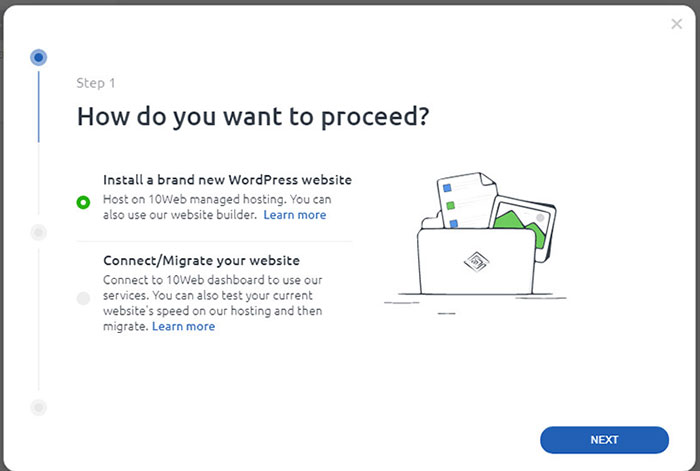
إذا كنت تستخدم اتصال / ترحيل موقع الويب ، فأنت بحاجة أولاً إلى المكون الإضافي 10Web Manager. يربط WordPress بلوحة تحكم 10Web وأدواته.
يمكنك تثبيته عن طريق تنزيل البرنامج المساعد 10Web Manager وتثبيته من موقع 10Web أو التوجه إلى لوحة معلومات الموقع> الإضافات> إضافة جديد. S earch لمدير 10Web، ثم انقر فوق التثبيت الآن.
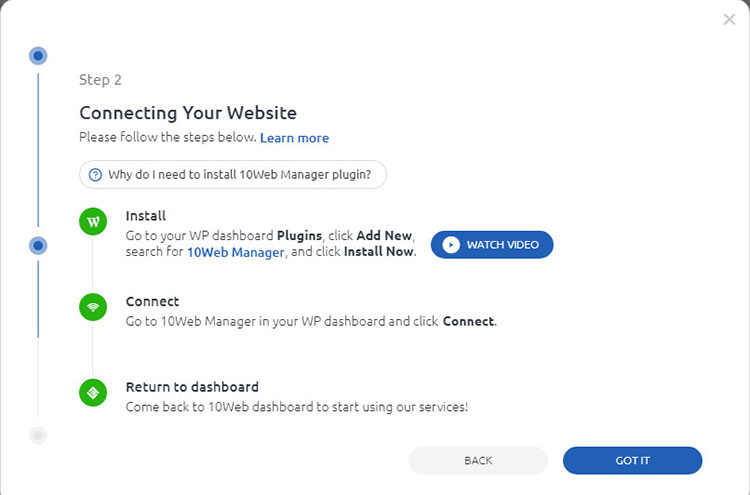
ابحث عن صفحة 10Web Manager على الجانب الأيسر. استخدمه لتسجيل الدخول باستخدام بيانات اعتماد 10Web. يجب أن يؤدي ذلك إلى ظهور موقع الويب الجديد على لوحة معلومات 10Web.
كيفية استخدام 10Web Dashboard؟
تعد لوحة معلومات 10Web هي أفضل مكان لتتبع وحدات إنشاء مواقع الويب وإدارتها ، ومراقبة سرعات الاستضافة ، والوصول إلى المكونات الإضافية والإضافات ، وتحسين الصور ، وتثبيت ميزات جديدة.
من هنا ، يمكنك تثبيت وتحديث جميع جوانب موقع الويب الخاص بك . الهدف من لوحة المعلومات هو تسهيل التعديل والتعديل والتغيير على المستخدمين.
1. تثبيت الإضافات
لبدء إدارة المكونات الإضافية وتثبيتها ، قم بزيارة صفحة مواقع الويب الخاصة بلوحة تحكم 10Web. ثم اضغط على زر إدارة الموقع الذي ترغب في تعديله. ستصل إلى الأدوات والخدمات والمنتجات التي يوفرها 10Web.
باستخدام الإعدادات الموجودة في علامة التبويب المكونات الإضافية ، يمكنك الوصول إلى جميع المكونات الإضافية المثبتة على موقع WordPress الخاص بك وتغييرها. اضغط على زر Add Plugins في حالة عدم تثبيت أي مكونات إضافية لـ 10Web حتى الآن . سيظهر مربع منبثق ، وسترى جميع مكونات 10Web الإضافية المتاحة. يمكنك تثبيت مكونات 10Web الإضافية ، وتحميل ملف البرنامج المساعد لتثبيت أو حتى تثبيت المكونات الإضافية من مستودع WordPress.
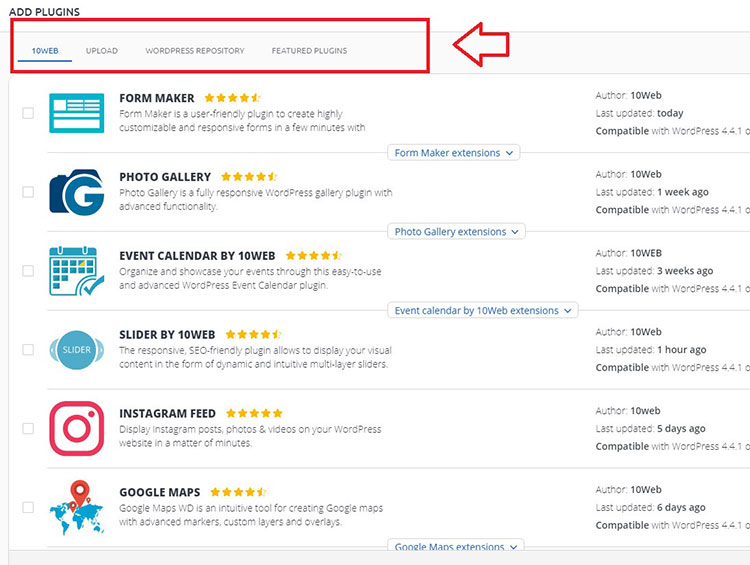
اضغط على زر التثبيت بجوار المكون الإضافي الذي ترغب في إضافته إلى موقع WordPress الخاص بك. إذا كان لديك إصدارات مجانية مثبتة من مكونات 10Web الإضافية ، فاضغط على زر الترقية إلى Premium للحصول على ميزاتها الكاملة.
باستخدام الأدوات الموجودة في علامتي التبويب Upload و WordPress Repository في مربع الأدوات هذا ، يمكنك تثبيت أي مكون إضافي لبرنامج WordPress على موقع الويب الخاص بك.
للسماح لك بتحسين وظائف موقع WordPress الخاص بك ، يوفر 10Web العديد من الملحقات لمعرض الصور وخرائط Google WD و WordPress Form Maker و Event Calendar WD و Ecommerce WD.
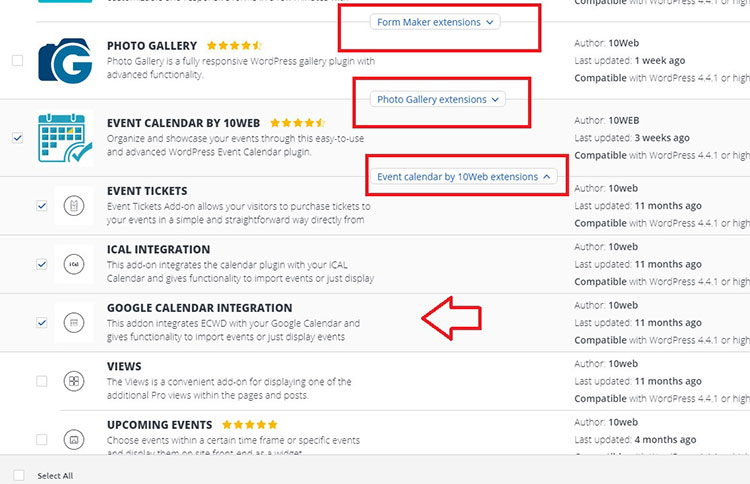
يمكنك تثبيتها على موقع الويب الخاص بك عن طريق توسيع قسم الامتدادات لكل من المكونات الإضافية المذكورة أعلاه. يمكنك إضافة عدة امتدادات عن طريق تحديدها والضغط على زر التثبيت .
2. تثبيت ثيمات
لبدء تغيير السمات وإدارتها وتحديثها على موقعك ، انتقل إلى علامة التبويب السمات في لوحة معلومات 10Web. يجب أن يتم سرد الموضوع الحالي في قسم Active Theme . يمكنك تصفح جميع السمات التي قمت بتثبيتها وجاهزة للاستخدام في قسم جميع السمات.
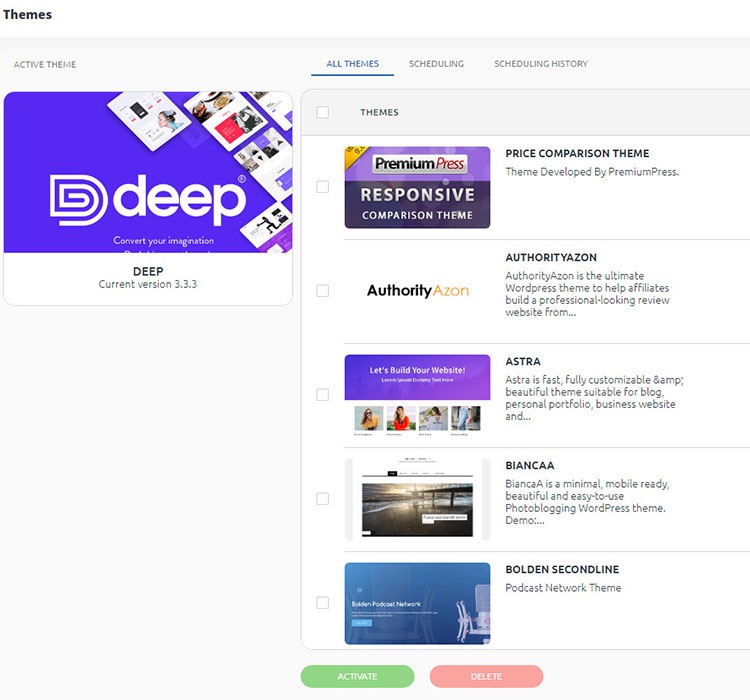
هنا يمكنك القيام بأشياء مثل تغيير السمة الحالية ، وحذف السمات ، وتغيير السمة النشطة ، ومعاينة السمة ، وتحميل ملف السمة ، وتثبيت سمة من مستودع WordPress ، وما إلى ذلك.
3. تكوين خدمة 10Web SEO
واحدة من أفضل ميزات 10Web.io هي مجموعة أدوات تحسين محركات البحث (SEO). لقد تم تصميمها لمساعدة مالكي مواقع WordPress على زيادة التواجد عبر الإنترنت لمواقعهم. إذا كنت تستخدم تقنيات تحسين محركات البحث (SEO) بشكل صحيح ، فسوف ينتج عنها رؤية أكبر وترتيب أفضل على Google ومحركات البحث الأخرى.
يستغرق الأمر حوالي دقيقة لإعداد مجموعة تحسين محركات البحث ، وهي سهلة الاستخدام. إنه يتخلف عن "أخطاء" تحسين محركات البحث الواضحة ، ويوفر حلولًا عملية ويخبرك بالكلمات الرئيسية التي يستخدمها الأشخاص للعثور على موقع الويب الخاص بك.
إذا كنت تعرف كيف يعثر المستخدمون بشكل عام على موقع الويب الخاص بك ، فيمكنك إنشاء مسارات إضافية (باستخدام الكلمات الرئيسية وتقنيات تحسين محركات البحث الأخرى) للمطابقة.
انتقل إلى قسم مواقع الويب في 10Web Dashboard ، وقم بالمرور فوق موقع WordPress الخاص بك ، ثم انقر فوق إدارة. بعد ذلك ، انقر فوق علامة التبويب " نظرة عامة " لعنصر قائمة تحسين محركات البحث لتوسيع أدواتها.
أولاً ، تحتاج إلى النقر فوق الزر Activate SEO Plugin لتمكين الخدمة. سيؤدي هذا الإجراء إلى تثبيت المكون الإضافي SEO by 10Web على موقع WordPress الخاص بك.
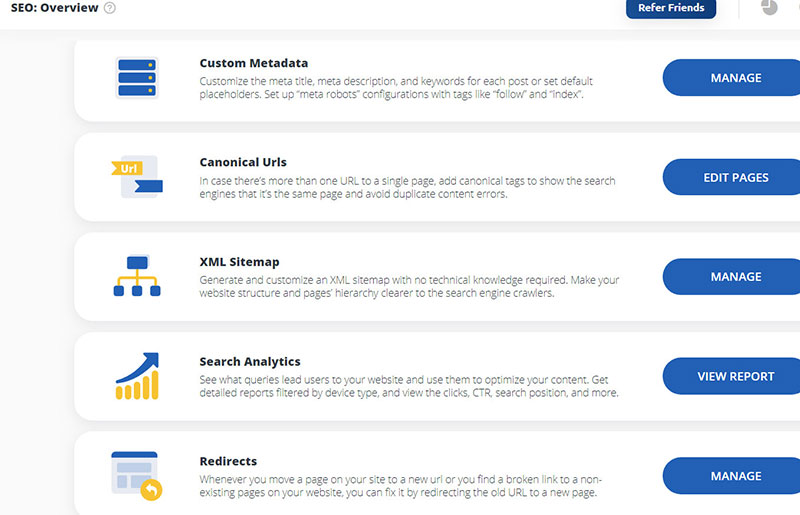
بمجرد إطلاقه ، سيقوم بفحص موقع WordPress الخاص بك بحثًا عن أخطاء تحسين محركات البحث المحتملة . ستحصل على تقرير كامل في الجزء " نظرة عامة" من لوحة معلومات 10Web الذي يوضح بالتفصيل مجالات التحسين.
للسماح لك بجلب معلومات Google Search Console الخاصة بك ، ستحتاج إلى إدخال رمز تفويض Google الخاص بك في SEO by 10Web plugin. يمكنك حتى ربط موقعك ولوحة تحكم 10Web بحساب SEO Moz. هذه طريقة رائعة لعرض المقاييس الرئيسية ومراقبة الأداء.
لا تنس تصفح تقارير Search Console و Search Analytics للحصول على صورة كاملة عن مستوى أداء موقعك وكيف يمكن أن يكون أفضل. من هذه المناطق ، يمكنك أيضًا الوصول إلى البيانات التفصيلية حول عمليات الفهرسة في موقعك.
4. استخدام خدمة النسخ الاحتياطي 10Web
أوصي بشدة باستخدام نظام 10Web لإنشاء نسخ احتياطية آمنة لبيانات WordPress الخاصة بك. سيستغرق الأمر بضع دقائق ، لكنه يستحق الخطوات الإضافية.
انتقل إلى منطقة النسخ الاحتياطية في لوحة معلومات 10Web. حدد تمكين الآن وانتظر حتى تظهر قائمة خيارات النسخ الاحتياطي. الآن ، أنت جاهز لبدء إنشاء نسخة احتياطية.
انتقل إلى علامة التبويب "الإعدادات" واختر أجزاء موقع الويب التي تريد نسخها . هناك خياران - الملفات وقاعدة البيانات. إذا اخترت قاعدة البيانات ، فسيتم تكرار جداول MySQL وتأمينها. إذا قمت بفحص الملفات ، فسيتم تضمين نسخ من جميع الملفات الموجودة على موقعك في النسخة الاحتياطية. أو تمكين النسخ الاحتياطي لكل من الملفات وقاعدة البيانات.

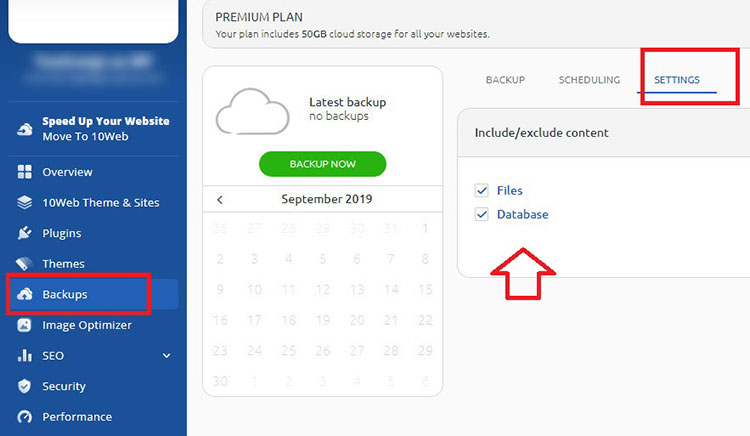
بمجرد اختيار الخيار الصحيح ، كل ما تبقى هو الضغط على زر النسخ الاحتياطي الآن . الآن انتظر حتى تنتهي العملية. سيعتمد ذلك على حجم موقع WordPress الخاص بك وعدد الملفات التي يحتوي عليها.
لكل نسخة احتياطية ، يتم إنشاء قسم نسخ احتياطي على لوحة معلومات 10Web. يمنحك عددًا من الخيارات بما في ذلك تنزيل نسخ من ملف النسخ الاحتياطي ، والتحقق من حجم ملفات النسخ الاحتياطي واستعادة ملفات النسخ الاحتياطي و / أو قواعد البيانات.
توفر لك 10Web Dashboard أيضًا أداة تقويم سريعة تتيح لك التحقق من تواريخ جميع عمليات النسخ الاحتياطي التي تم تشغيلها على موقع الويب الخاص بك.
تمكّنك خدمة 10Web Backup من تكوين نسخ احتياطية تلقائية بناءً على أي جدول مفضل. لبدء الإعداد ، انقر فوق علامة التبويب جدولة وقم بتمكين هذه الميزة.
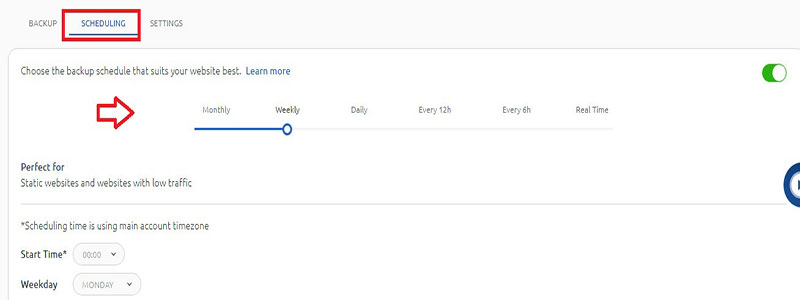
بشكل افتراضي ، يتم تعيين النسخ الاحتياطية لتحدث مرة واحدة في الأسبوع. ومع ذلك ، يمكنك تعديل هذا الإعداد حسب احتياجاتك. قد لا تحتاج مواقع الويب الصغيرة ذات عدد الزيارات المعتدل إلى إجراء نسخ احتياطي أكثر من ذلك.
قد ترغب في التفكير في التبديل إلى أحد الخيارات التالية بدلاً من ذلك:
- شهريًا - مثالي للمواقع الصغيرة ذات حركة المرور المنخفضة إلى المعتدلة.
- يوميًا - الخيار الأفضل لمواقع الويب التي يتم تحديثها كثيرًا.
- كل 12 ساعة - مثالي للمواقع الحساسة مع تحديثات يومية متسقة.
- كل 6 ساعات - استخدم هذا لمواقع الويب عالية الحركة التي تشهد تغييرات يومية كبيرة.
- كل ساعة (الوقت الفعلي) - الأكثر ملاءمة للمواقع ذات الحركة المرورية العالية مع تغييرات المحتوى المهمة كل ساعة.
ستحتاج إلى تثبيت المكون الإضافي BackUp WD على مواقعك لتوصيلها بلوحة معلومات 10Web وإجراء عمليات النسخ الاحتياطي.
5. تحسين الصورة
طريقة رائعة لتحسين أداء موقع WordPress عبر الإنترنت هي باستخدام الصور المحسّنة بعناية. تتيح لك لوحة معلومات 10Web أتمتة معظم أو كل عملية تحسين الصور. انتقل إلى علامة التبويب Image Optimizer وقم بتمكين هذه الميزة.
توفر لك خدمة تحسين صور 10Web أنواع التحسين الثلاثة السريعة والسهلة التالية:
محافظ (تقليل الضوء)
- تصغير حجم الصورة حتى 20٪ ،
- يحتفظ ببيانات EXIF للصور ،
- يحتفظ بالصور بالحجم الكامل.
متوازن (تقليل فقدان)
- تصغير حجم الصورة حتى 60٪ ،
- يحتفظ بالصور بالحجم الكامل.
شديد
- تصغير حجم الصورة حتى 90٪ ،
- لا يحتفظ ببيانات EXIF للصور ،
- لا يحتفظ بالصور بالحجم الكامل.
إذا كنت تريد مظهرًا أكثر تعمقًا ، فانقر فوق الارتباط " كيف يعمل ". سيتيح لك الفرصة للمقارنة المباشرة لنتائج ثلاثة خيارات لتحسين الصورة واستخدامها لاختيار الخيار الأنسب .
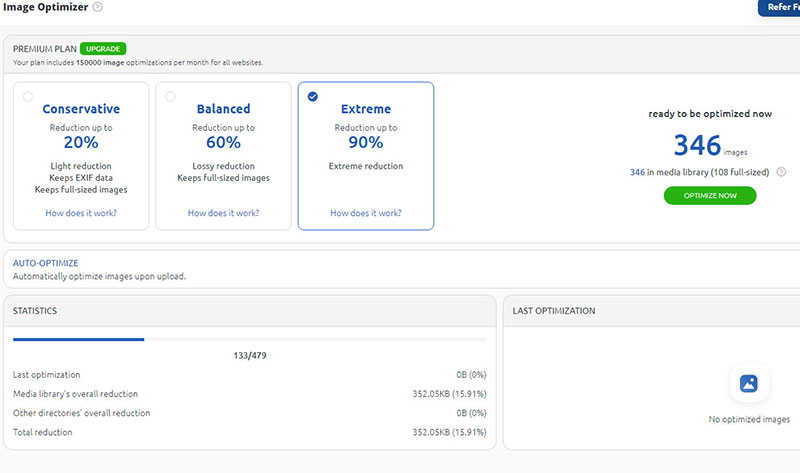
عند انتهاء عملية التحسين ، توفر لك 10Web Dashboard إحصائيات مفصلة وسجل التحسين الأخير. هذه طريقة مفيدة لمعرفة مدى جودة أداء صورك وما إذا كان إجراء تغييرات عليها سيجلب لك المزيد من الزوار وترتيب بحث أعلى.
إذا كنت ترغب في تحسين الصور التي تم تحميلها تلقائيًا إلى موقع WordPress الخاص بك ، فقم بتشغيل إعداد التحسين التلقائي . يجب أن يكون لديك المكون الإضافي 10web Image Optimizer مثبتًا في الموقع لتتمكن من تحسين الصور من لوحة معلومات 10Web.
6. تمكين خدمة الأمن
يعد الأمان أحد أكثر الجوانب أهمية ، وفي 10Web يركزون كثيرًا عليه. انتقل إلى علامة التبويب الأمان في لوحة معلومات 10Web وقم بتمكينها.
الخطوة الأولى الجيدة هي إجراء مسح كامل للموقع. إذا كانت هناك أي مشاكل أو نقاط ضعف ملحوظة ، فسوف تحددها وتخبرك بكيفية الإصلاح. ما عليك سوى تحديد خيار تشغيل المسح الضوئي .
علامة التبويب "الإعدادات" هي المكان الذي يمكنك من خلاله تشغيل وإيقاف جوانب معينة من الفحص ، مثل WordPress أو ثغرات البرنامج المساعد. يوصى بالإبقاء على كل هذه المفاتيح في وضع "نعم في الغالب ".
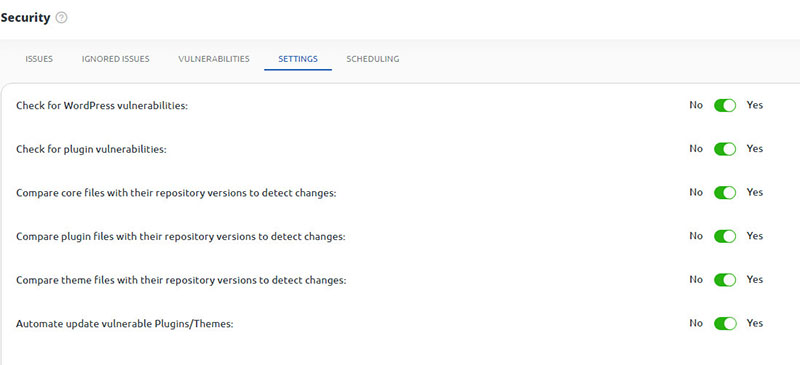
ضمن علامة التبويب "المشكلات" ، ستجد قائمة بجميع التغييرات التي تم إجراؤها مؤخرًا على ملفاتك. حدد ملفات فردية لعرض تغييرات معينة وحتى عكس التغييرات إذا لم تكن راضيًا عن الخطوات التي اتخذها نظام الأمان الآلي.
من المفيد النقر فوق " تجاهل " في جميع التغييرات التي تسعدك وتريد الاحتفاظ بها. سيؤدي ذلك إلى منعهم من الظهور في عمليات الفحص الأمني الإضافية. يمكنك أيضًا العثور عليها في علامة التبويب "المشكلات التي تم تجاهلها" .
يعد حل الثغرات الأمنية في WordPress أمرًا سهلاً لأن لوحة معلومات 10Web تتعقب المشكلات المعروفة وتضع علامات عليها (انظر أيضًا أساطير أمان WordPress). يحتوي على قائمة من نقاط الضعف الشائعة في WordPress والمكونات الإضافية ، لذا إذا وجدت واحدة على موقعك ، فيمكنك إصلاحها في دقائق.
قم بإجراء فحص أمني لتحديد مناطق الضعف . إذا كانت هناك مشكلات ، فستظهر في قسم يحمل علامة ثغرات أمنية .
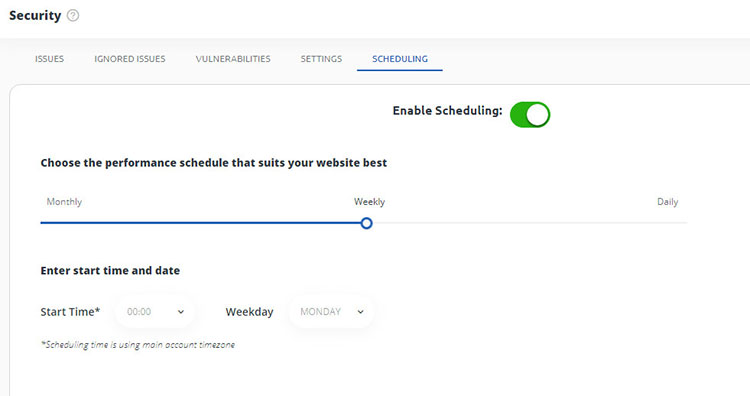
يمكنك أيضًا تمكين الجدولة لفحص الأمان ، والذي يمكن ضبطه ليبدأ يوميًا أو أسبوعيًا أو شهريًا. ستحتاج إلى تثبيت المكون الإضافي 10Web Security على موقعك لتوصيله بلوحة معلومات 10Web وإجراء عمليات فحص الأمان.
7. فحص الأداء
أفضل طريقة لضمان تشغيل موقع الويب الخاص بك بسلاسة وإمكانية الوصول إليه هي مراقبة الأداء. هذه عملية أخرى يمكن أن تساعدك فيها لوحة معلومات 10Web. حدد علامة تبويب الأداء وتأكد من تنشيطها عن طريق الضغط على خيار تمكين الآن .
إذا كانت هذه هي تجربتك الأولى مع الخدمة ، فستجري فحصًا آليًا للأداء قبل إعطائك أي إحصائيات رئيسية.
المسح الأول تلقائي . يتم إجراء عمليات مسح إضافية عن طريق الضغط على زر Check Now . يمكنك القيام بذلك عدة مرات حسب الحاجة. يستغرق الأمر دقيقتين لإكماله وإنتاج مجموعة من مقاييس الأداء.
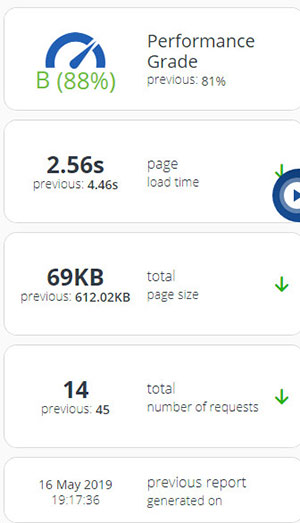
وهي تشمل درجة الأداء (النتيجة الإجمالية) ، ووقت تحميل الصفحة ، وإجمالي حجم الصفحة ، والعدد الإجمالي للطلبات:
- تمثل درجة الأداء انعكاسًا شاملاً لجميع العوامل التي تؤثر على أداء موقع الويب الخاص بك.
- يعرض وقت تحميل الصفحة إجمالي الوقت الذي يستغرقه موقع الويب الخاص بك لإنهاء التحميل.
- يوضح الحجم الإجمالي للصفحة حجم الصفحة المقصودة لموقع الويب الخاص بك.
- يوضح العدد الإجمالي للطلبات عدد الأصول التي يتكون منها موقع الويب الخاص بك.
هذه هي المقاييس الأربعة الرئيسية التي يجب التركيز عليها ومحاولة تحسينها باستمرار. في وسط الشاشة ، ضمن علامة التبويب "سرعة الصفحة" ، سترى لوحة "التوصيات" .
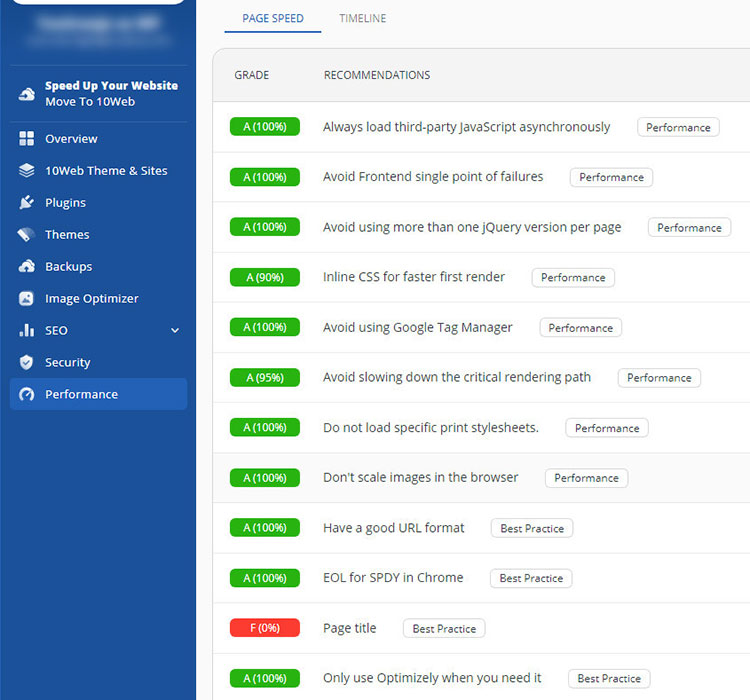
في لوحة سرعة الصفحة ، سترى جميع الإجراءات الموصى بها التي يمكنك اتخاذها لتحسين أداء موقع الويب الخاص بك.
هناك العديد من التوصيات المحددة التي يمكنك تحسينها ، ولكن هذه هي طريقة إعدادها:
- في المنتصف ، سترى الإجراء المحدد الذي يمكنك القيام به
- سترى أيضًا الدرجة الحالية لكل مشكلة محددة.
- على اليسار ، سترى الفئات التي تنتمي إليها هذه المشكلات ، مثل أفضل الممارسات أو الأداء أو إمكانية الوصول.
- يمكنك الحصول على قائمة منسدلة أكثر تفصيلاً لكل مشكلة من خلال النقر عليها.
سيوفر هذا الكثير من الوقت في تحديد كل مشكلة محددة تؤثر سلبًا على موقع الويب الخاص بك وقضاء المزيد من الوقت في إصلاحها بدلاً من ذلك.
10 ميزات ويب وإعدادات الكلمات النهائية
لدى WordPress العديد من المستخدمين. يمكنك إنشاء مواقع ويب لأغراض مختلفة ، وفتح متاجر للتجارة الإلكترونية ، وإنشاء مدونات ، وما إلى ذلك. وفي الوقت نفسه ، تحتاج إلى موارد ووقت لإنشاء موقع WordPress بسيط. ليس من السهل العثور على خدمة استضافة موثوقة ، والعثور على المكونات الإضافية المناسبة ، والموضوعات الجيدة.
منصة 10Web هي منصة الكل في واحد لبناء واستضافة مواقع WordPress في دقائق. هذا هو كل ما تحتاجه لاحتياجات موقع WordPress الخاص بك في مكان واحد. لمزيد من التفاصيل حول 10Web ، تحقق من مراجعة 10Web.
